已解决:如何在没有付费的情况下在 Spotify 上重复播放歌曲?
您是否厌倦了不断地手动重新播放您喜欢的歌曲 Spotify? 使用免费帐户,重复歌曲可能是一个挑战。 但别担心,我们已经为您准备好了。 在本文中,我们将向您展示 如何在没有付费的情况下重复播放 Spotify 上的歌曲 订阅。 从使用内置重复功能到第三方工具,我们将向您介绍几种简单有效的解决方案,帮助您不受干扰地享受音乐。 所以,坐下来,放松,让我们开始吧。
内容指南 第 1 部分。 为什么在 Spotify 上重复播放歌曲或播放列表?第 2 部分。如何在 Spotify 上重复播放歌曲?第 3 部分。 如何在没有高级版的情况下在 Spotify 上循环播放歌曲?第4部分。总结
第 1 部分。 为什么在 Spotify 上重复播放歌曲或播放列表?
在 Spotify 上重复播放歌曲或播放列表有几个好处,包括:
- 改进的聆听体验:通过重复播放列表或歌曲,您可以不间断地聆听您喜爱的音乐,提供更愉悦的聆听体验。
- 注意力和生产力:如果您在工作或学习时需要背景音乐来帮助您集中注意力,重复播放列表可以消除不断切换歌曲的需要,让您专注于您的任务。
- 方便的背景音乐:如果您要举办聚会或有朋友过来,重复播放列表可以提供方便的背景音乐来源,而无需不断更换歌曲。
- 更好地记忆:如果您正在学习一门新语言或准备考试,重复播放列表可以帮助您更好地记住信息。
- 治疗和放松:对于某些人来说,重复聆听他们最喜欢的歌曲可以提供一种舒适和放松的感觉,这是一种治疗方式。
通过重复播放 Spotify 上的歌曲或播放列表,您可以增强聆听体验、提高注意力、提供方便的背景音乐、更好地记忆信息,甚至可以将其用作一种治疗方式。 那么如何在不同设备上重复播放没有 Premium 的 Spotify 歌曲呢? 让我们在下一部分讨论如何为每种类型的设备执行此操作。
第 2 部分。如何在 Spotify 上重复播放歌曲?
要在 Spotify 上重复播放歌曲,请按照下列步骤操作:
在桌面和网络播放器上
如何在没有 Premium 的情况下重复播放 Spotify 上的歌曲? 通过执行这些步骤,您可以轻松地在 Spotify 上重复播放歌曲或播放列表,而无需高级订阅,无论您使用的是桌面应用程序还是网络应用程序。
- 在您的桌面或网络浏览器上打开 Spotify。
- 播放您要重复播放的歌曲或播放列表。
- 在媒体控件中找到重复按钮; 它看起来像一个顺时针旋转的箭头。 单击一次,它会变成绿色,下面有一个点; 这将重播专辑或播放列表中的所有歌曲。
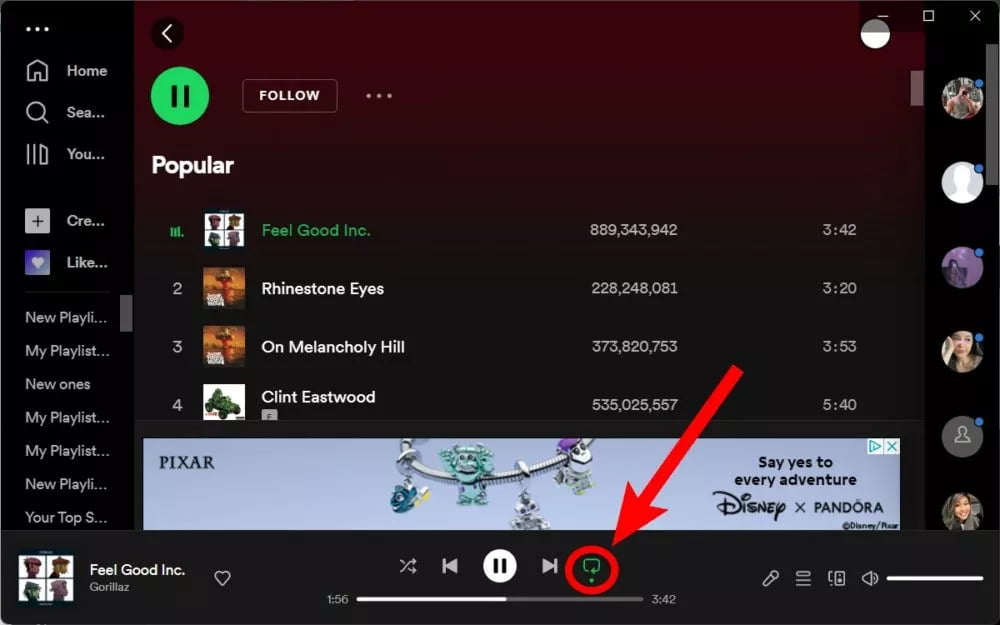
- 再次单击重复按钮。 绿色旋转箭头上方会出现一个小“1”; 这就是您知道您已将歌曲在 Spotify 上重复播放的方式。
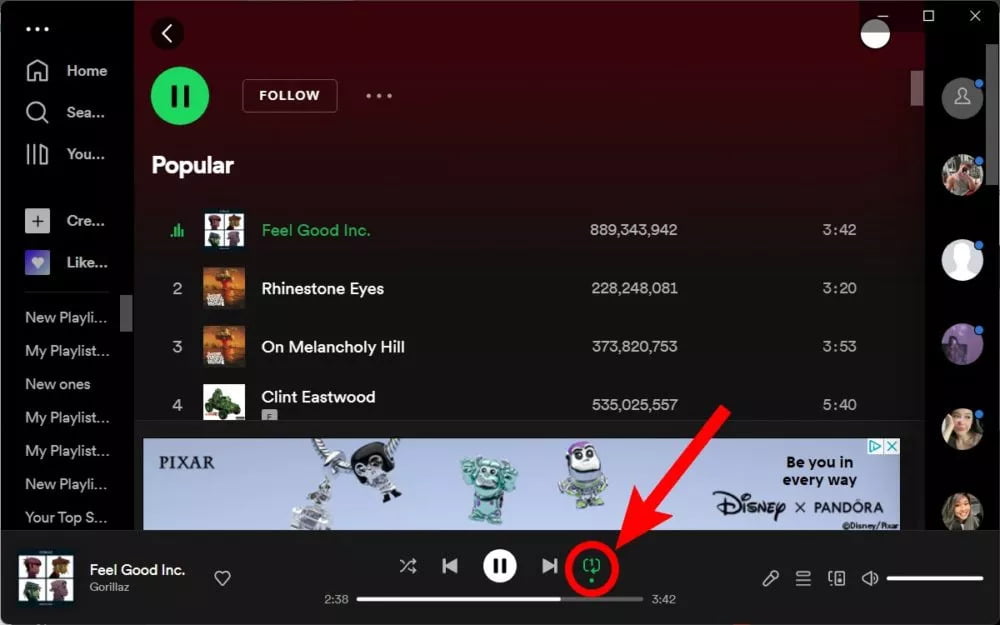
- 要关闭重复功能,只需再次按下重复按钮即可。
在移动设备上
如何在没有 Premium 的情况下在手机上重复播放 Spotify 上的歌曲? 不幸的是,在移动设备(例如正在运行的手机或平板电脑)上无法在没有付费订阅的情况下重复播放 Spotify 上的歌曲 iOS 或安卓。 重复功能仅适用于移动设备上的高级用户。
如果您在手机上使用 Spotify,无论是 Android 智能手机还是 iPhone,请先播放您想重复收听的歌曲。 然后,通过点击屏幕底部的播放栏将这首歌曲全屏打开。
点击重复按钮。 它看起来像两个箭头在一个圆圈。 点击它一次将使图标变为绿色并使播放列表或专辑重复播放。 点击它一次,使按钮变为绿色,下方有一个点。 如果您在播放列表或专辑中收听它,那么这将使整个专辑或播放列表重复。 再次点击重复按钮,您应该会看到一个小的“1”图标出现。 您的歌曲现在将循环播放。

第 3 部分。 如何在没有高级版的情况下在 Spotify 上循环播放歌曲?
如何在没有 Premium 的情况下在任何设备上重复播放 Spotify 上的歌曲? 正如我们上面提到的,您需要一个 Spotify 高级帐户才能在 Spotify 移动应用程序上循环播放。 这对免费用户来说是一个很大的限制。 但是,如果您在台式计算机上收听 Spotify,则可以在免费帐户上使用重复播放功能。 但是在手机上听音乐比在电脑上更方便。
因此,在这一部分中,我们将介绍一种无需高级会员即可在任何设备上循环播放 Spotify 歌曲的方法。 您可以使用 音乐软件 Spotify Music Converter 下载和使用其他音乐播放器播放 Spotify 歌曲。 通过这种方式,您可以无限制地重复播放您的歌曲、播放列表、专辑或播客。
音乐软件 Spotify Music Converter 是一款适用于 Windows 和 Mac 计算机的软件应用程序,使用户能够将 Spotify 歌曲和 iTunes M4P 音乐转换为各种音频格式,例如 MP3、M4A 和 WAV。它专门设计用于消除 Spotify 曲目中的 DRM(数字版权管理),从而可以在未经应用程序批准的设备和播放器上播放这些歌曲。即使您没有升级到 Spotify Premium,您仍然可以 离线收听 Spotify 歌曲.
该软件具有一系列功能,包括同时转换多首歌曲的功能、调整输出设置以自定义输出文件的质量和大小的选项,以及保留每首歌曲的原始 ID3 标签和元数据信息。此外,AMusicSoft Spotify Music Converter 支持批处理,允许用户在单个会话中转换大量 Spotify 曲目。所以你也可以 从 Spotify 将歌曲添加到 TikTok 或者在 Twitch 和 Discord 等在线流媒体服务上流式传输 Spotify 音乐。
音乐软件 Spotify Music Converter 对于想要从 Spotify 曲目中删除 DRM 保护并将歌曲转换为不同格式以便在各种设备和播放器上使用的用户来说,这是一个实用的解决方案。以下是使用 AMusicSoft 的步骤的一般总结 Spotify Music Converter.
- 下载并安装 AMusicSoft Spotify Music Converter 在您的 Windows 或 Mac 计算机上并启动它。
- 单击“添加文件”按钮将您的 Spotify 曲目导入软件。 您可以在选择时按住“Ctrl”或“Shift”键一次添加多个曲目。

- 从一系列格式中进行选择,包括 MP3、M4A 和 WAV,以将您的曲目转换为。 如果需要,更改输出设置,例如比特率和采样率,以控制输出文件的质量和大小。 选择要保存文件的位置。

- 单击“转换”按钮开始转换过程。 该软件将删除 DRM 保护并将文件转换为您选择的格式。

- 转换过程完成后,在指定位置找到文件并将其传输到其他设备。 这些文件现在可以在其他播放器上播放。
第4部分。总结
总之,无需高级订阅即可通过桌面或网络应用程序使用重复功能在 Spotify 上重复播放歌曲。 不幸的是,没有高级订阅的手机是不可能的。 如何在手机上免费重复播放 Spotify 上的歌曲? 您将需要下载 音乐软件 Spotify Music Converter.
无论如何,您都可以使用其他音乐播放器播放 Spotify 音乐,然后循环播放 Spotify 歌曲、专辑、播放列表和播客,而无需付费。借助 AMusicSoft,即使您是 Spotify 非用户,您也可以使用 Spotify 做更多事情。无论您是在工作还是学习、举办派对还是只是放松,在 Spotify 上重复播放歌曲都可以增强您的聆听体验并为您提供所需的背景音乐。
人们也读
Robert Fabry 是一位热心的博主,也是一位热衷于技术的爱好者,也许他可以通过分享一些技巧来感染你。他还热爱音乐,并曾为 AMusicSoft 撰写过有关这些主题的文章。